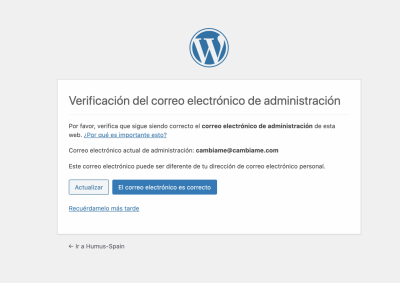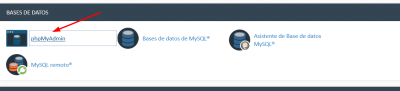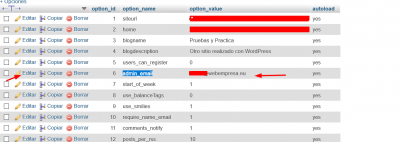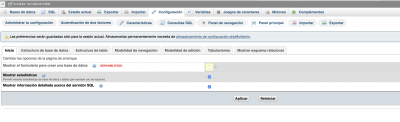Hola.
Constantemente me sale este mensaje...ya he cambiado o intentado el correo...pero siempre vuelve a salir...el problema es que no llega ese correo de confirmación que dice tiene que llegar para cambiar la dirección de correo...es molesto que cada vez que vaya a entrar a la admin se muestre este mensaje...
Contenido solo visible a usuarios registrados
Hola Alberto,
Verifica si el correo de administración nuevo que estas añadiendo recibe mensajes, de igual forma comprueba si este correo no se encuentran en tu bandeja de spam. Ten en cuenta que debes confirmar el correo que sera el nuevo administrador para que wordpress realice el cambio.
Así mismo el aviso de confirmación de wordpress se envía a la nueva cuenta de correo que estas añadiendo como administrador, puedes revisar el siguiente hilo de discusión donde se trato un tema similar -> https://www.webempresa.com/foro/administracion-wordpress/verificacion-del-correo-electronico-de-administracion
Un Saludo
Lo acabo de comprobar...no llega al spam...y si entran correos en esa dirección....
Hola Alberto,
Entiendo, en este caso puedes probar modificar el correo a través de tu base de datos, para ello debes ingresar a tu cPanel -> phpMyAdmin
Selecciona la tabla wp_options (ten en cuenta el que prefijo de tu tabla puede cambiar) y edita la opción que indica admin_email
Comprueba si con esto logras modificar lo que deseas.
PD: Recuerda antes de realizar cualquier cambio a nivel de base de datos realizar una copia de seguridad de esta forma si se genera algun error puedes restaurarla, para eso debes seleccionar la base de datos y pulsar en exportar
De igual forma puedes realizar una copia de seguridad de tu sitio web, siempre es bueno realizar copias de seguridad cuando se realizan cambios mayores -> https://www.webempresa.com/blog/backups-wordpress-en-2-minutos-con-all-in-one-migration.html
Un Saludo
Hola Alberto,
De la captura que envías han faltado pasos, debes ingresar en la parte superior donde dice bases de datos, y debes conocer cual es la base de datos del wordpress que está siendo afectado, para ello ingresamos al archivo Wp-config y se muestra el nombre de la base de datos.
Una vez sepas cual es en el phpmyadmin la seleccionas y es alli donde podras ver el wp_options que menciona previamente Karen.
Verifica y nos comentas, un saludo 🖐️